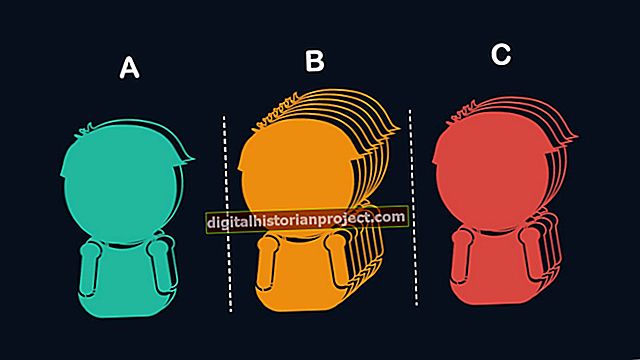వెక్టర్ గ్రాఫిక్స్ కళాకృతి యొక్క పంక్తులు మరియు వక్రతలను నిర్వచించే పాయింట్లతో కూడిన గణిత సమీకరణాలను ఉపయోగిస్తాయి. కళాకృతిని నిర్వచించడానికి వెక్టర్ చిత్రాలు పిక్సెల్లను ఉపయోగించనందున, మీరు కళాకృతిలో నాణ్యతను కోల్పోకుండా వెక్టర్ గ్రాఫిక్లను గణనీయంగా కొలవవచ్చు. వెక్టర్ కళాకృతిని సృష్టించే అత్యంత సాధారణ ప్రోగ్రామ్లలో అడోబ్ ఇల్లస్ట్రేటర్ ఒకటి. వెక్టర్ కళాకృతిని సృష్టించడంతో పాటు, ఇలస్ట్రేటర్ వెక్టార్లను కలిగి ఉన్న చాలా ఫైళ్ళను వేరే వెక్టర్ ప్రోగ్రామ్లో సృష్టించినప్పటికీ, కోరల్డ్రా మరియు అడోబ్ ఫ్రీహాండ్ వంటి వాటిని తెరవగలడు. ఫోటోషాప్ వంటి వెక్టర్లను సృష్టించడానికి మిమ్మల్ని అనుమతించే కొన్ని ప్రోగ్రామ్లు మొత్తం కళాకృతిని వెక్టర్గా సేవ్ చేయకపోవచ్చు; అందువల్ల, మీరు ఇలస్ట్రేటర్ అంగీకరించే ఫైల్ రకానికి ఫైల్ను సేవ్ చేయాలి లేదా ఎగుమతి చేయాలి.
1
దానిని సృష్టించడానికి ఉపయోగించే ప్రోగ్రామ్లో వెక్టర్స్ ఉన్న ఫైల్ను తెరవండి. వెక్టర్ ఫైల్ను .eps ఫైల్గా లేదా అవసరమైతే .ai ఫైల్గా సేవ్ చేయండి. ఉదాహరణకు, అడోబ్ ఫోటోషాప్లో, “ఫైల్” మెనులో “ఎగుమతి” పై ఉంచండి మరియు “ఇలస్ట్రేటర్కు మార్గాలు” ఎంచుకోండి.
2
అడోబ్ ఇల్లస్ట్రేటర్ను తెరవండి.
3
“ఫైల్” మెనుపై క్లిక్ చేసి “ఓపెన్” ఎంచుకోండి.
4
“ఫైల్స్ ఆఫ్ టైప్” డ్రాప్-డౌన్ మెనుపై క్లిక్ చేయండి. ఇల్లస్ట్రేటర్ ఇపిఎస్ లేదా అడోబ్ ఇల్లస్ట్రేటర్ వంటి వెక్టర్లను కలిగి ఉన్న ఫైల్ కోసం ఫైల్ రకాన్ని ఎంచుకోండి.
5
“తెరువు” క్లిక్ చేయండి. అసలు ఫైల్ నుండి విభిన్న ఫాంట్లు మరియు లక్షణాలను సూచించే కొన్ని డైలాగ్ బాక్స్లు మీకు కనిపిస్తాయి.
6
ఫైల్ను ఇలస్ట్రేటర్కి సరిగ్గా మార్చారని నిర్ధారించడానికి దాన్ని అసలుతో సమీక్షించండి. కొన్ని లక్షణాలు మారవచ్చు కాబట్టి, అవినీతి దృష్టాంతంలో ప్రవేశించి ఉండవచ్చు.
7
మీరు ఉపయోగించాలనుకునే వెక్టర్ కళాకృతిని ఎంచుకోండి.
8
వెక్టర్ కళాకృతిని కాపీ చేయడానికి “కంట్రోల్ + సి” నొక్కండి.
9
మీ ప్రస్తుత కళాకృతిని తెరవండి. మీ ప్రస్తుత ఇలస్ట్రేటర్ ఫైల్కు వెక్టర్లను అతికించడానికి “కంట్రోల్ + వి” నొక్కండి.